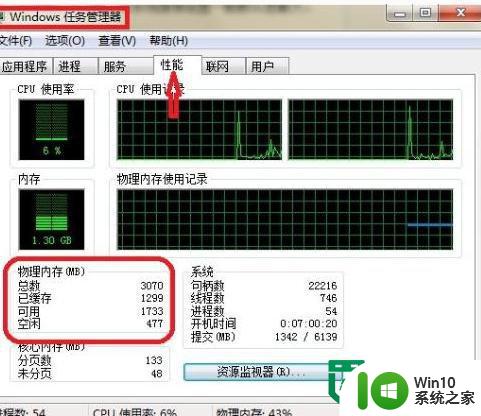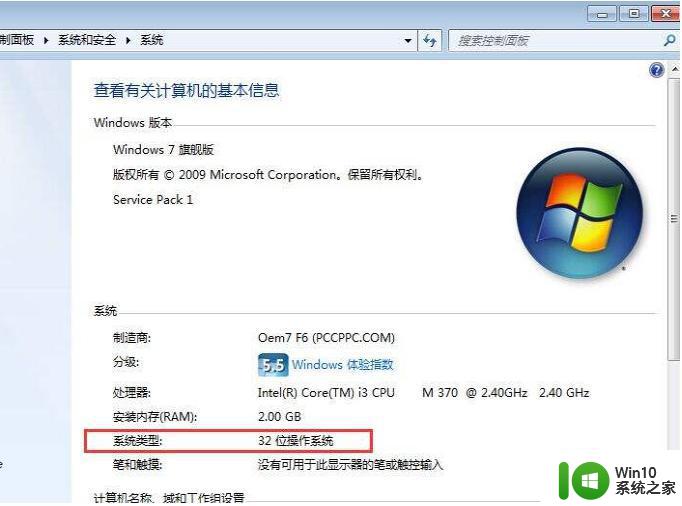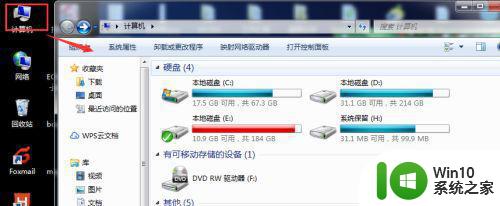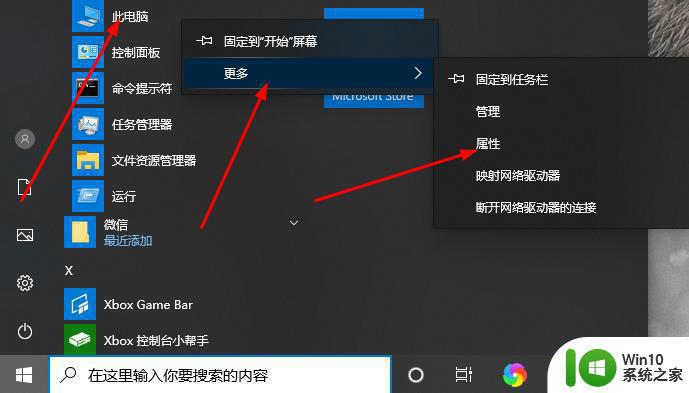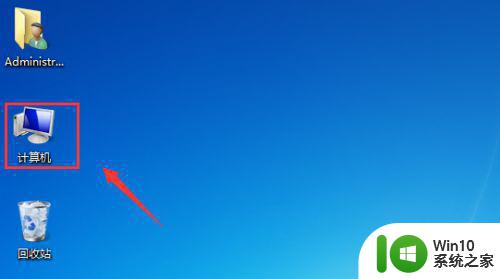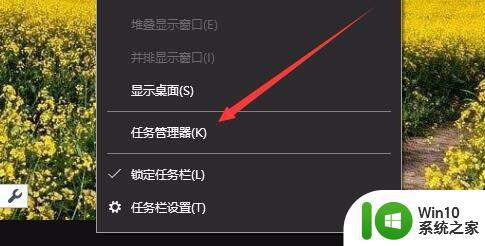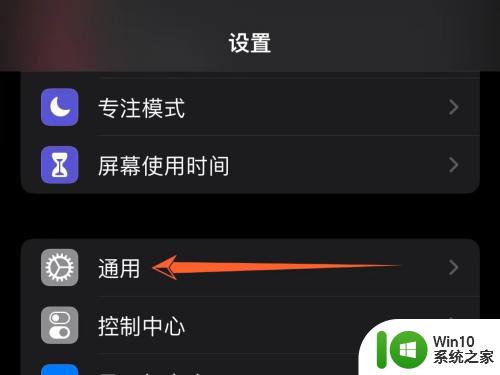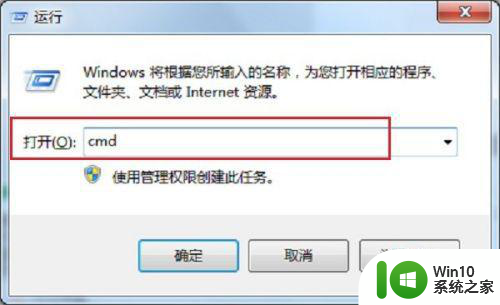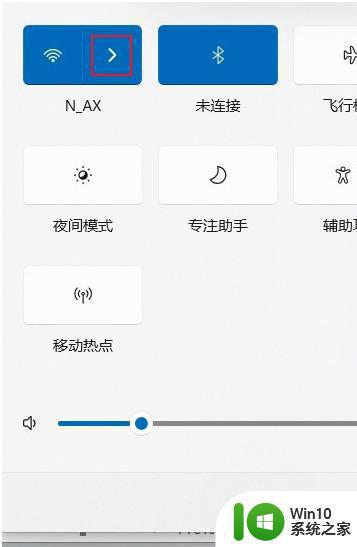查看电脑支持最大内存的方法 怎样确定电脑支持的最大内存容量
在购买或升级电脑内存时,了解电脑支持的最大内存容量是至关重要的,确定电脑支持的最大内存容量的方法有很多种,可以通过查看电脑的规格说明书或者在操作系统中查看系统信息来获取相关信息。只有了解电脑支持的最大内存容量,才能确保选择合适的内存条进行升级,提升电脑的运行速度和性能。
怎样确定电脑支持的最大内存容量:
1、打开“开始”菜单,点击“运行”按钮
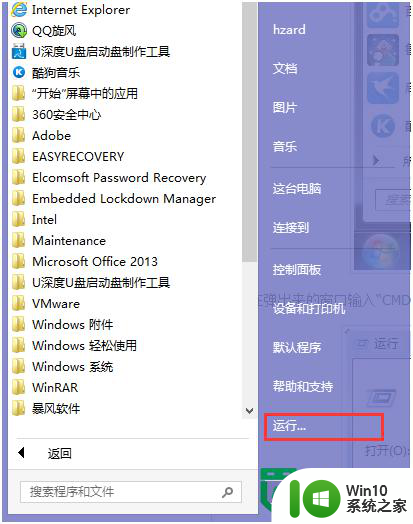
2、在弹出来的窗口输入“CMD”,然后确定或者按下回车键。
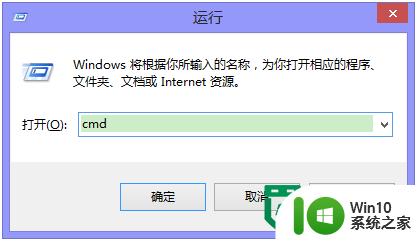
3、在命令窗口输入“wmicmemphysical get maxcapacity”然后敲下回车键。
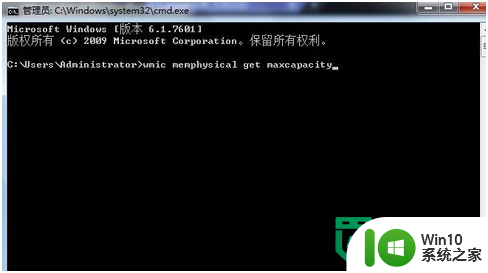
4、然后电脑会给出一串以千字节为单位的数字。我们再把这串数字换算成我们常见的GB单位的。
换算方法是:“得出来的数字/(除以)1024/(除以)1024”
如图:我的电脑得到的是16777216K字节这串数字,那我除以1024再除以1024,就等于16GB了。也就是说,我的这台电脑的硬件,跟我装的这个系统,支持的最大容量的内存是16GB。
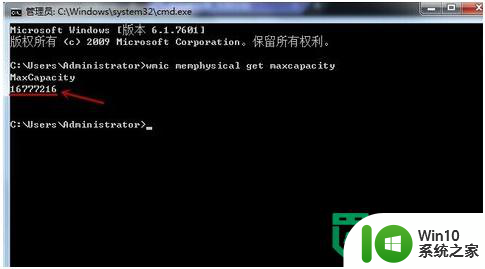
注意事项:
1、操作系统不同,主板不同,那么它们所支持最大内存容量也是不同的
2、Win 32位的系统,最高是支持3.25G左右的内存,无论你的主板最高支持多少,但32位系统最高只能支持3.25G左右内存。
以上就是查看电脑支持最大内存的方法的全部内容,如果有遇到这种情况,那么你就可以根据小编的操作来进行解决,非常的简单快速,一步到位。